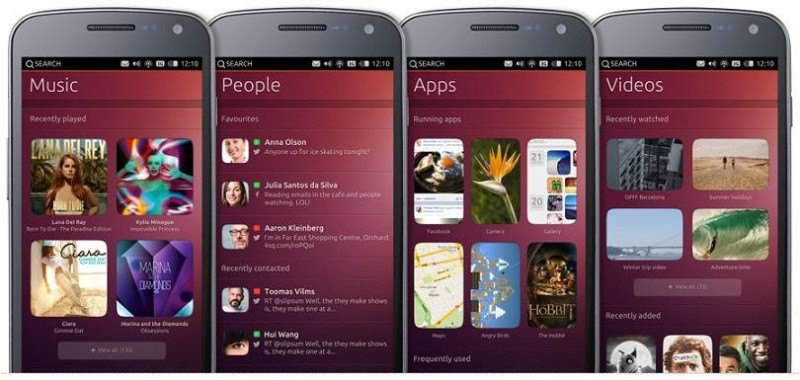
Ubuntu su Smartphone Android. La versione di Ubuntu per computer portatile è stata implementata per girare sui dispositivi mobili come smartphone e tablet, con la denominazione di Ubuntu Touch. Un sistema operativo Open Source versatile e leggero, che da poco ha incrementato anche un proprio store dove è possibile installare gratuitamente, moltissime app per tutte le esigenze. Il sistema operativo Ubuntu, può essere installato in Dual-Boot, permettendo quindi la selezione in avvio, del sistema da adoperare. Una funzione quindi, che ci permette di provare lo splendido OS gratuito, mantenendo comunque attivo e funzionante il sistema Android di base. Per poterlo installare su smartphone, basta possedere uno smartphone o tablet compatibile: anche gli smartphone Nexus sono quasi tutti compatibili (Nexus 4, Nexus 7 e Nexus 10). Ovviamente per installare Ubuntu su smartphone, il device deve possedere i permessi di Root.
DISPOSITIVI COMPATIBILI UBUNTU TOUCH
- Acer Iconia A700
- Asus Transformer Infinity
- Asus Transformer Pad TF300T
- B&N Nook Tablet
- Dell Streak 7
- Galaxy Nexus
- HTC Desire
- HTC Desire S
- HTC Desire Z (use –wipe with phablet-flash or boot will most likely fail!)
- HTC Evo LTE
- HTC One
- HTC One X
- Huawei Ascend G300
- Kindle Fire 1st Gen
- Kindle Fire 2nd Gen
- Kindle Fire HD 8.9″
- LG Nitro/Optimus HD
- LG Optimus L9
- LG Spectrum 4G
- Motorola Droid 3
- Motorola Droid 4
- Motorola Droid Bionic
- Motorola Droid RAZR
- Motorola RAZR (GSM/International)
- Motorola Droid Razr HD/Maxx HD CDMA
- Motorola Droid Razr M
- Motorola Xoom
- Nexus One
- Oppo Find 5
- Samsung Galaxy Note
- Samsung Galaxy Note 10.1
- Samsung Galaxy Note II
- Samsung Galaxy S (GT-I9000)
- Samsung Galaxy S B (GT-I9000B)
- Samsung Galaxy S2 (GT-I9100)
- Samsung Galaxy S3 (GT-I9300)
- Samsung Galaxy S4 (GT-I9505)
- Samsung Galaxy Tab 7.7 (GT-P6800)
- Samsung Galaxy Tab 10.1 Wifi (GT-P7510)
- Samsung Galaxy Tab 2 7.0 (p3110/p3113)
- Samsung Galaxy Tab 2 7.0 GSM (p3100)
- Samsung Galaxy Tab 2 10.1 Wifi
- Sony Xperia S
- Sony Xperia T
- Sony Xperia Tablet Z
- Sony Xperia Z
- Sony Xperia ZL
- VZ SGSIII
Requisiti
- Smartphone compatibile
- PC con installato Ubuntu o una distro Linux
- ROM AOSP (meglio se ROM è ufficiale)
- Bootloader sbloccato
- Cavo microUSB-USB
- USB Debug attivo sul device
Sul PC, e con lo smartphone collegato al computer con Debug USB attivo, devi avviare il terminale premendo CTRL+ALT+T e digitare la prima stringa:
- sudo add-apt-repository ppa:phablet-team/tools
Premi invio e attendi il completamento.
Poi sarà necessario digitare le due seguenti stringhe di comando:
- sudo apt-get update
- sudo apt-get install phablet-tools android-tools-adb android-tools-fastboot
Ad ogni riga dovrai premere invio e attendere il completamento.
Realizzato ciò, scarica il file seguente
questo file
.
Salva il file e poi avvia di nuovo il terminale e bisogna digitare il seguente comando:
- chmod +x dualboot.sh
Potrai procedere in questo modo
Se è la prima volta che installi l’app Ubuntu Dual Boot, a terminale digita:
- ./dualboot.sh FULL
Se non utilizzi un software stock (per esempio CyanogenMod), invece devi digitare:
- ./dualboot.sh UPDATE
Dopo aver fatto ciò il device si riavvierà una serie di volte e farà tutto da solo e alla fine nel device troverai una nuova applicazione che si chiama “Ubuntu Dual Boot”. L’app Ubuntu Dual Boot ti permette di installare OS su una partizione secondaria.
Installazione di Ubuntu Dual Boot da Android
Avvia l’app che si trova sul tuo dispositivo e scegli
- “Choose channel to install“
Nel menu seguente, scegli
- “Latest version” e imposta “Trusty” e poi premi Install.
Si avvierà la procedura di download che, a seconda della tua Wi-Fi, può richiedere molto tempo.
Completato il Download, concedi i permessi di SuperUser e procedi con l’installazione. Clicca su Reboot To Ubuntu per avviare il sistema operativo installato.
N.B. Keyforweb non si assume nessuna responsabilità per eventuali danni o la perdita dei dati personali del device! Esegui l’operazione a tuo rischio. Ricordiamo che l’installazione di un nuovo OS comporta la perdita di tutti i dati personali del device. Prima di procedere, eseguire un backup di tutti i dati. Per effettuarla, seguire la seguente guida.
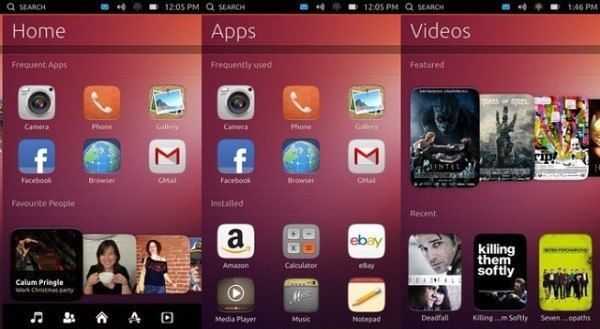

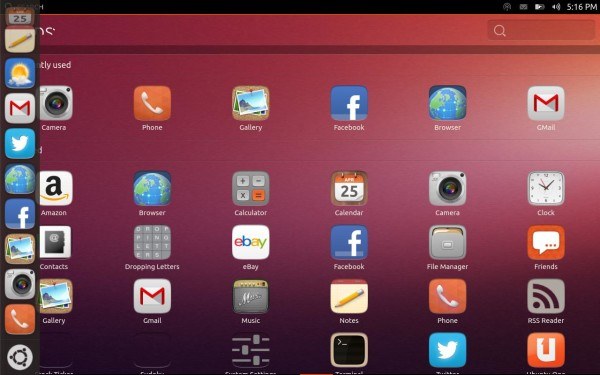

 Segui NewsDigitali anche su
Segui NewsDigitali anche su 
Dove sono disponibili le immagini dei dispositivi supportati..
il link “questo file” non scarica niente apre solo una pagina di ubuntu
Grazie per la segnalazione. Abbiamo aggiornato il link con l’ultimo funzionante.
mi dice file inesistente dopo aver fatto il + su googleplus
Anche gli utenti più smanettoni ricaveranno poche soddisfazioni installando Ubuntu: la stragrande maggior parte dei dispositivi segnalati supporta _parzialmente_ Ubuntu Phone.